إصلاح Evil Dead لم يتم العثور على صفحة خطأ اللعبة معذرةً تعذر العثور على الصفحة التي كنت تبحث عنها
Miscellanea / / May 14, 2022
قامت Sabre Interactive بعمل ممتاز بإصدارها الشر الميت: اللعبة وهي لعبة فيديو رعب البقاء على قيد الحياة على أساس امتياز Evil Dead. تتميز باللعب التعاوني وأوضاع قتال حماية الأصناف النباتية. على الرغم من أن اللعبة قد تلقت تقييمات جيدة جدًا بين اللاعبين والنقاد ، إلا أن العديد من اللاعبين يواجهون بطريقة ما مشكلة مع Evil Dead لم يتم العثور على صفحة خطأ اللعبة معذرةً تعذر العثور على الصفحة التي كنت تبحث عنها أثناء محاولتك لعب.
قد تظهر هذه المشكلة بالذات عندما يدخل اللاعبون اللعبة أو عندما يكونون في وضع تعدد اللاعبين. من الواضح أنها إحدى المشكلات الرئيسية للاعبين لأنهم دفعوا مقابل اللقب ولا يعمل بشكل صحيح. قد تواجه مشكلات في ألعاب الفيديو متعددة اللاعبين عبر الإنترنت مثل عدم الاتصال بخادم اللعبة وانقضاء مهلة الاتصال وعدم العثور على لاعبين وغير ذلك. لحسن الحظ ، شاركنا معك طرقًا ممكنة لحل المشكلة بسهولة.
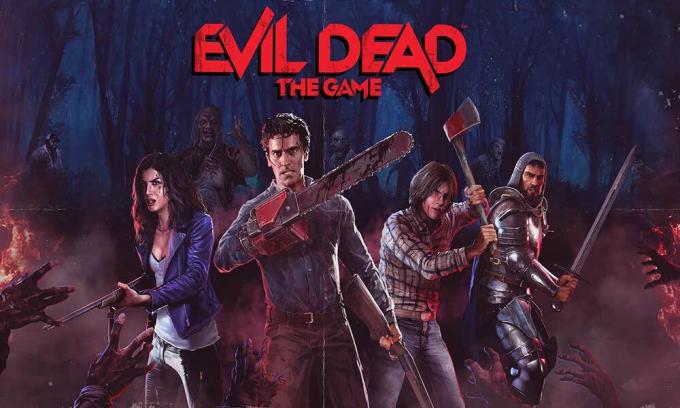
محتويات الصفحة
-
إصلاح Evil Dead لم يتم العثور على صفحة خطأ اللعبة معذرةً تعذر العثور على الصفحة التي كنت تبحث عنها
- 1. قم بتسجيل الخروج ثم تسجيل الدخول مرة أخرى
- 2. قم بتحديث Evil Dead: The Game
- 3. تحديث Epic Games Launcher
- 4. تحقق من اتصال الإنترنت
إصلاح Evil Dead لم يتم العثور على صفحة خطأ اللعبة معذرةً تعذر العثور على الصفحة التي كنت تبحث عنها
As Evil Dead: The Game متاحة فقط في Epic Games Store لإصدار الكمبيوتر الشخصي ، وسنوفر بعض الطرق أو التعديلات لأداءها. وجد بعض اللاعبين المتأثرين أن الأساليب المذكورة مفيدة بدرجة كافية وفقًا لتقارير متعددة على Reddit. لذا ، دون إضاعة المزيد من الوقت ، دعنا ننتقل إليها.
1. قم بتسجيل الخروج ثم تسجيل الدخول مرة أخرى
يوصى ببساطة بتسجيل الخروج من حساب Epic Games وإعادة تسجيل الدخول إليه مرة أخرى. اقترح العديد من اللاعبين المتأثرين هذه الطريقة للأداء. لفعل هذا:
الإعلانات
- افتح ال Epic Games Launcher على جهاز الكمبيوتر> انقر فوق متجر من الجزء الأيمن.
- اضغط على حساب تعريفي رمز من الزاوية اليمنى العليا> تحديد خروج.
- بمجرد خروجك من حسابك ، انتقل إلى تسجيل الدخول الصفحة مرة أخرى.
- ستجد هنا خيارات متعددة لتسجيل الدخول مع Epic Games و Google و Facebook و Xbox Live و PlayStation Network و Nintendo و Steam و Apple.
- تأكد من تحديد "تسجيل الدخول باستخدام EPIC GAMES" والمضي قدما في تسجيل الدخول باستخدام أوراق الاعتماد المعنية.
2. قم بتحديث Evil Dead: The Game
الشيء الثاني الذي يمكنك القيام به هو ببساطة التحقق من تحديث اللعبة على جهاز الكمبيوتر عبر Epic Games Launcher باتباع الخطوات التالية:
- يفتح Epic Games Launcher > رئيس فوق مكتبة.
- الآن ، انقر فوق رمز ثلاث نقاط من الشر الميت: اللعبة.
- تأكد من أن التحديث التلقائي الخيار هو تشغيل.
من خلال القيام بهذا الإعداد ، ستتمكن من تحديث اللعبة تلقائيًا.
3. تحديث Epic Games Launcher
تأكد من التحقق من تحديث Epic Games Launcher في نهايتك باتباع الخطوات التالية:
- أغلق Epic Games Launcher إذا كان قيد التشغيل بالفعل.
- الآن ، انتقل إلى شريط المهام أو رمز الإرساء أسفل الشاشة.
- إذا كنت تستخدم Mac ، فانقر بزر الماوس الأيمن على رمز Epic Games Launcher> حدد "إنهاء".
- إذا كنت تستخدم Windows PC ، فانقر على رمز السهم الصغير لأعلى على الجانب الأيمن من شريط المهام> انقر بزر الماوس الأيمن على أيقونة Epic Games Launcher> حدد "خروج".
ملحوظة: إذا كانت مهمة Epic Games Launcher لا تزال قيد التشغيل في الخلفية على جهاز الكمبيوتر الشخصي الذي يعمل بنظام Windows ، فاضغط على مفاتيح Ctrl + Shift + Esc لفتح مدير المهام. انقر فوق علامة تبويب العمليات> انقر لتحديد مهمة Epic Games Launcher> حدد إنهاء المهمة.
الإعلانات
- بمجرد إغلاق Epic Games Launcher بالكامل ، يمكنك إعادة فتحه للتحقق من التحديثات الجديدة.
- يجب أن يصلح Evil Dead The Game Error Page Not Found آسف الصفحة التي كنت تبحث عنها لا يمكن العثور عليها.
4. تحقق من اتصال الإنترنت
في بعض الأحيان قد تزعجك مشكلات الاتصال بالإنترنت من جانبك كثيرًا. قد تتسبب أيضًا المشكلات المتعلقة باتصال الإنترنت الضعيف أو غير المستقر في حدوث تعارضات. يوصى بالتحقق من سرعة الإنترنت وقوة الإشارة من جانبك من خلال لعب ألعاب الفيديو الأخرى عبر الإنترنت أو بث البيانات. يجب عليك أيضًا محاولة التبديل إلى الاتصال السلكي (إيثرنت) من الاتصال اللاسلكي (Wi-Fi).
هذا كل ما في الأمر يا رفاق. نحن نفترض أن هذا الدليل كان مفيدًا لك. لمزيد من الاستفسارات ، يمكنك التعليق أدناه.



